今回は読み方のわからない漢字に遭遇した際、スマホでできることをいくつか共有させていただきます。
ぜひ生活の中でお役立ていただける点がありましたら幸いです。
<動画内容>
1. 無理やり入力してのGoogle検索する
2. テキストを選択する
3. スマホに読み上げてもらう
4. Googleレンズを当てる
5. かこって検索
6. iPhone:画面内にテキストを認識した場合
7. 手書きキーボードで書いてみる
8. 手書きキーボードをオフにする
詳しくは、下記の動画ご参照ください。(講座動画時間:10分36秒)
いつもご視聴ありがとうございます。スマホのコンシェルジュです。
今回は読み方のわからない漢字に遭遇した際、スマホでできることをいくつか共有させていただきます。
ぜひ生活の中でお役立ていただける点がありましたら幸いです。
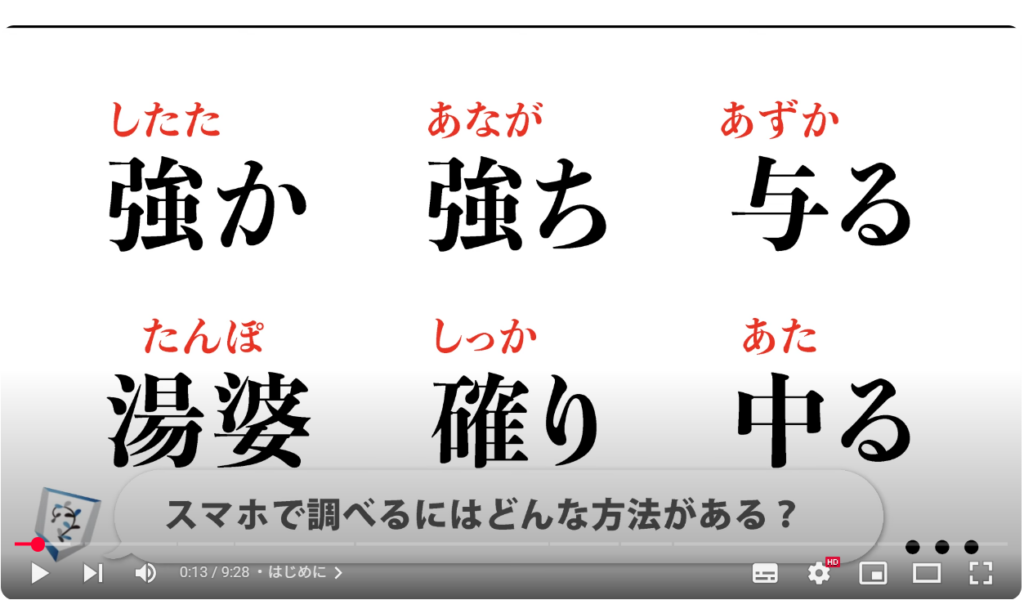
スマホのコンシェルジュでは、豊富な指導実績をもとに、スマートフォンの使い方に関する動画を制作・配信しております。
300本以上の動画教材を無料開放しておりますので、ぜひお役立てください。
それでは今回もよろしくお願いします。
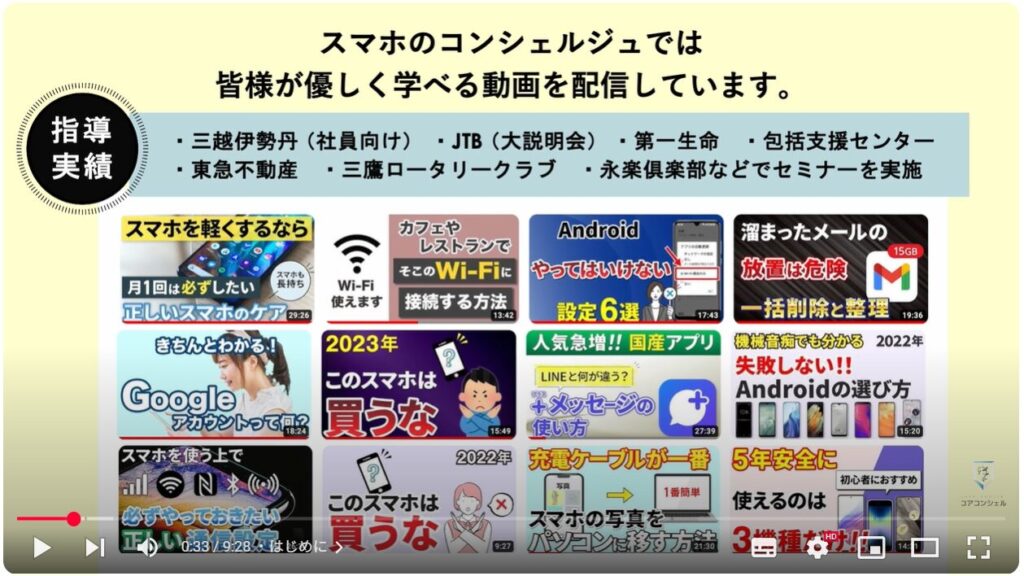
【目次】
1.無理やり入力してのGoogle検索する
2.テキストを選択する
3.スマホに読み上げてもらう
4.Googleレンズを当てる
5.かこって検索
6.iPhone:画面内にテキストを認識した場合
7.手書きキーボードで書いてみる
8.手書きキーボードをオフにする
1. 無理やり入力してのGoogle検索する
紙面やWebページなどにおいて、読めない漢字に遭遇した際、スマホでそれを調べるにはいくつかの方法があります。
おそらく最も一般的なやり方はGoogle検索にその漢字を打ち込む方法です。
よくクイズなどでも出題されるポピュラーな漢字の意外な読み方などは、その漢字を普段の知っている読み方で無理矢理表示させた後、その送り仮名をいれれば大抵どう読むのか検索できます。
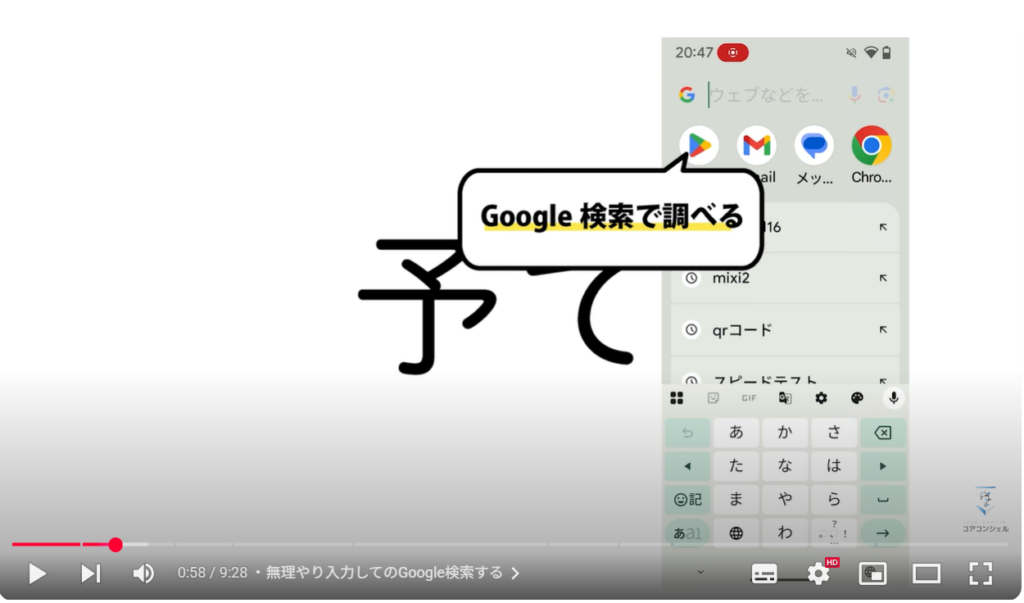
知らない漢字なども、部首を無理やり組み合わせるなどしてなんとか検索結果を引き出すといったやり方もよく使われる方法かと思います。
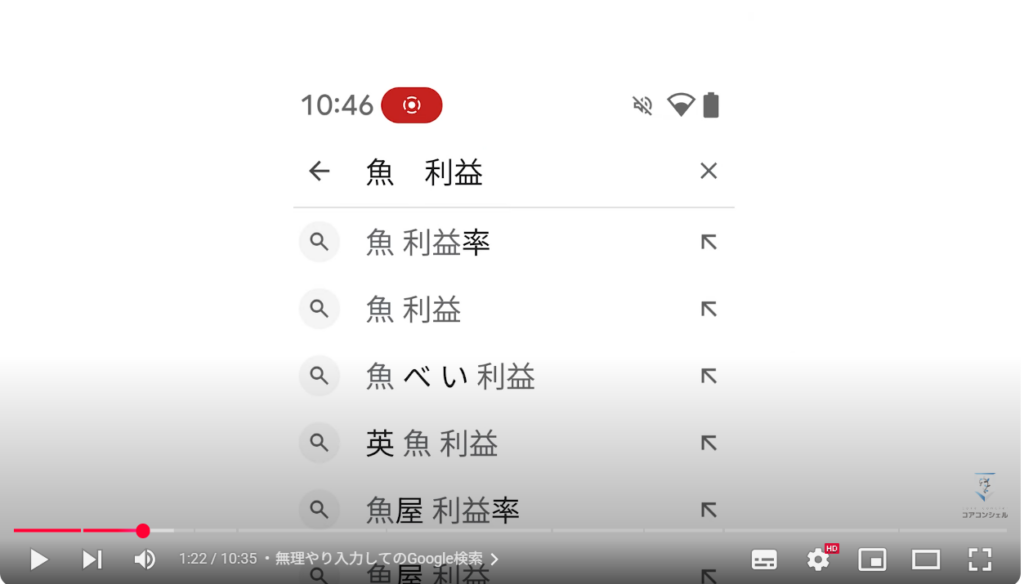
ただしこれの欠点は読み方が全くわからないもの、見たことのない漢字などには対応できないことがある点です。
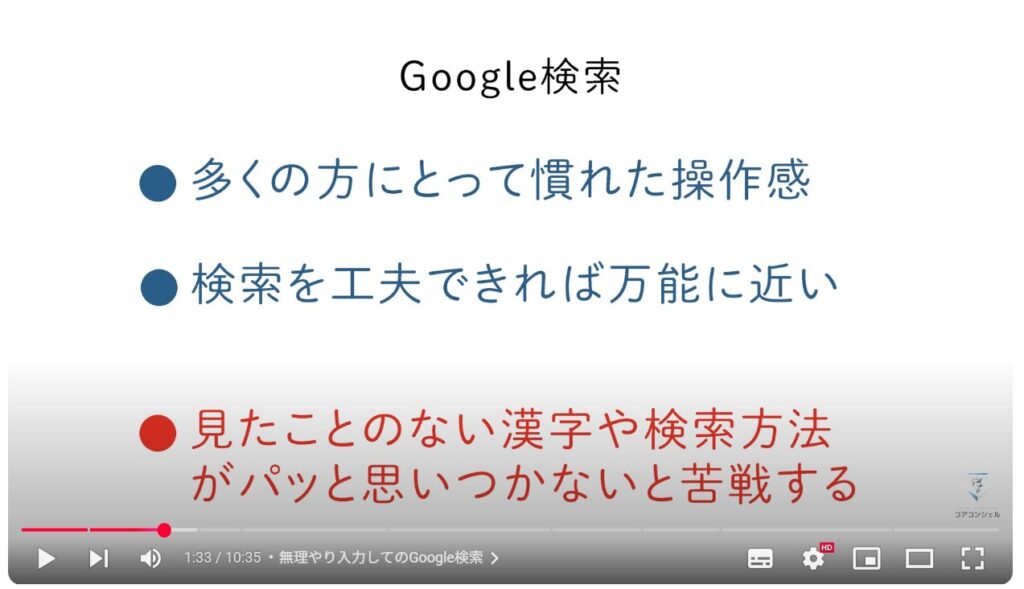
2. テキストを選択する
当該の文字がWebページに表示されている場合は 、テキスト選択さえできれば、そこから検索やもしくはスマホに読み上げてもらうといったアクションに繋げることができます。

Webページ上では文字をタップすることでそのテキストを選択状態にできます。Androidの場合はこの時点で下に読み方が表示されることもありました。
テキストを選択するとiPhone、Androidともにコピーなど色々なメニューが表示され、この単語をウェブ検索することも可能です。
ただしこのウェブ検索だとそのままこの言葉で検索をかけるだけなので、読み方の答えが即出てくるとは限りません。
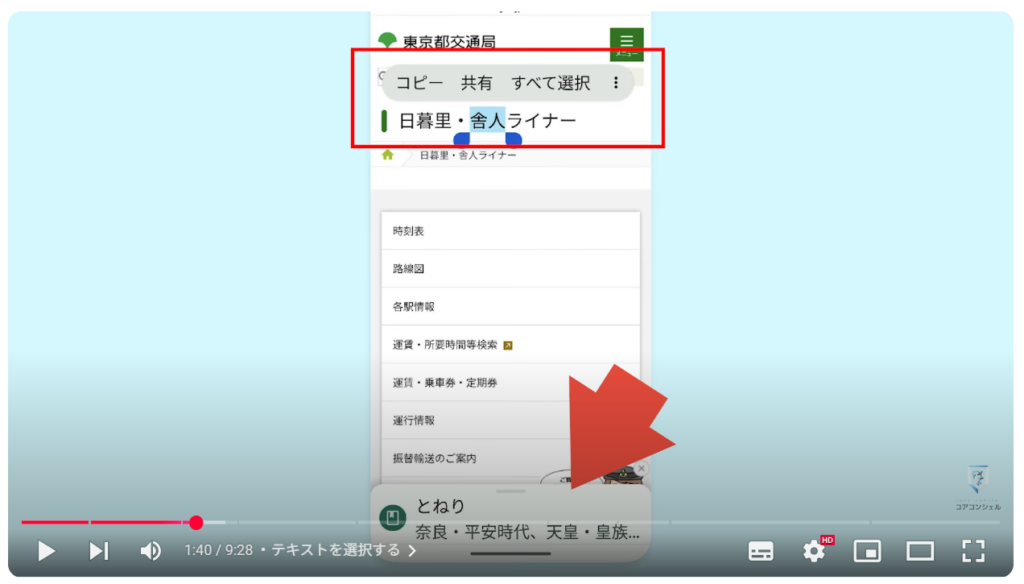
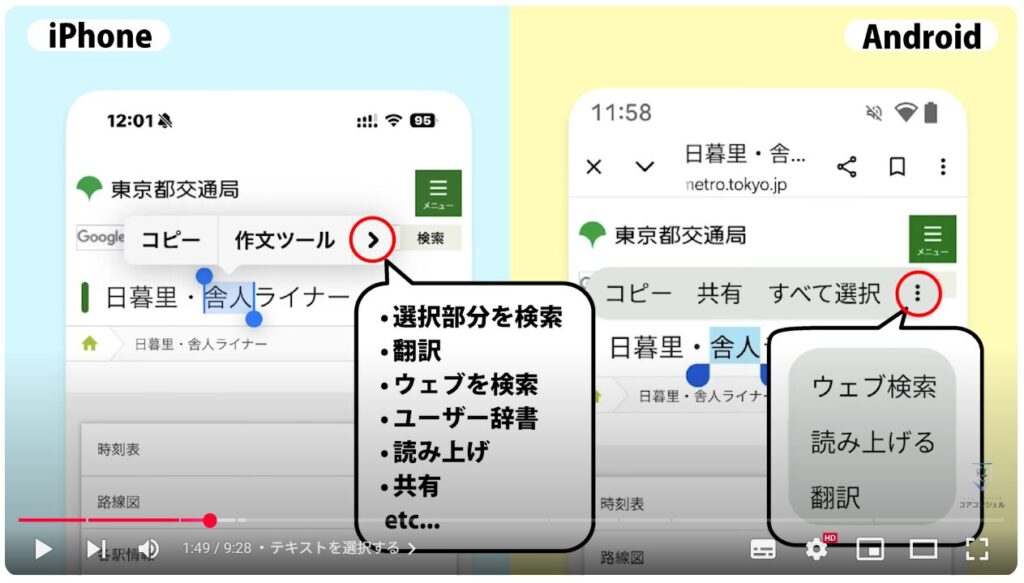
表示されたメニューの中には「読み上げ」という機能も選べるようになっていてこうしてすぐに音声で答えを知ることができました。
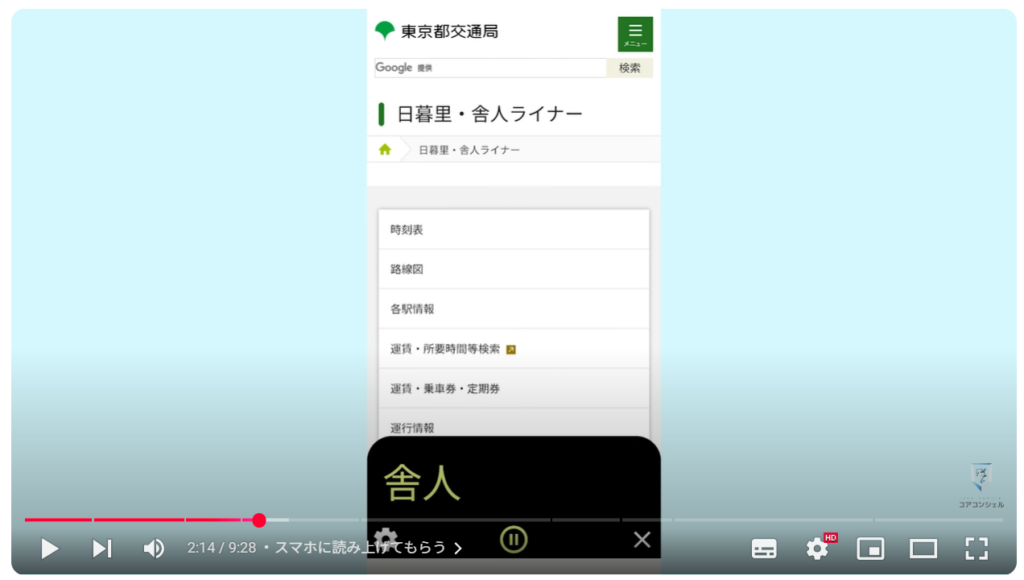
iPhoneの場合は読み上げ機能を使用するのに設定が必要な場合があります。
設定アプリを開いて、アクセシビリティ内にある、読み上げコンテンツという項目を開くと、選択したテキストの読み上げについてのスイッチがあります。
こちらのスイッチがオンになっていないと先ほどの場面で読み上げのボタンが表示されません。
出てこない場合はこちらを確認してみてください。
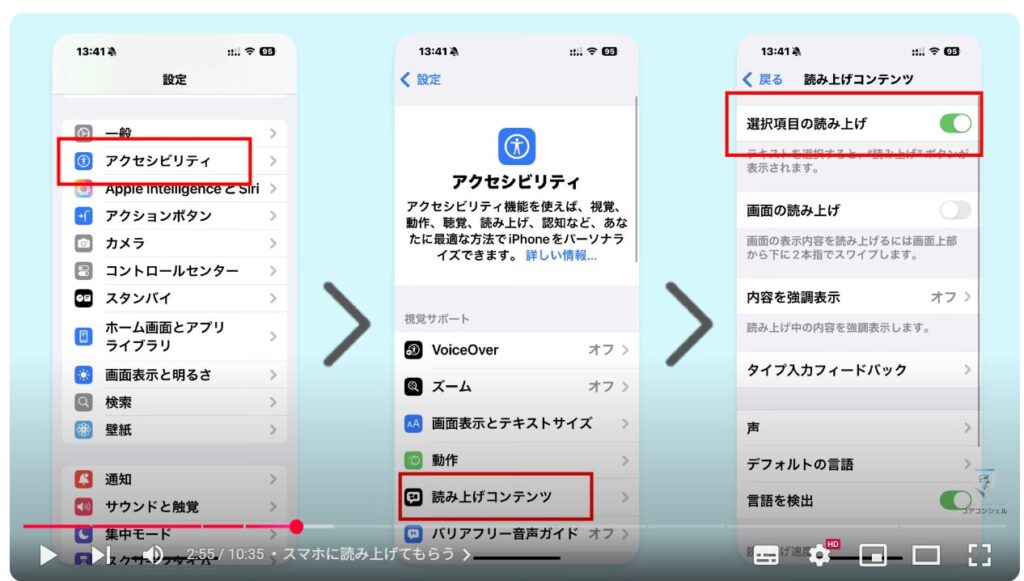
3. スマホに読み上げてもらう
ちなみに読み上げに関してはかなり長文を読み上げてもらうことが可能です。
こちらは当チャンネルが運営しているすまほのいろはというブログですが、このように長い文章を選択した上で読み上げを起動することで音声で内容を把握できます。
やはりまだまだ機械的な読み方ですが、理解するには十分と感じます。
もちろんニュースなどにも使用できますので、画面の文字を追うのが辛い時などぜひ使ってみてください。
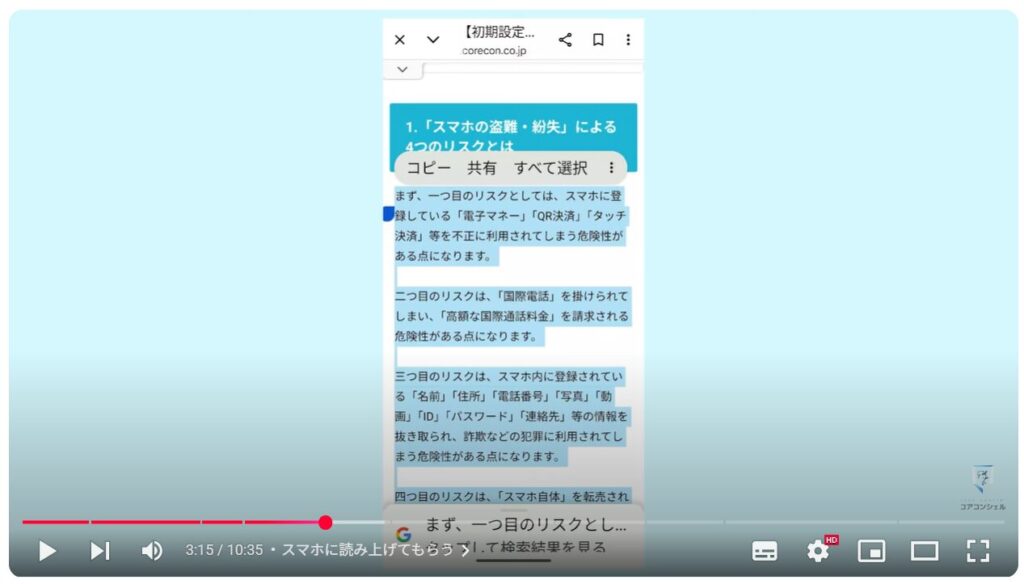
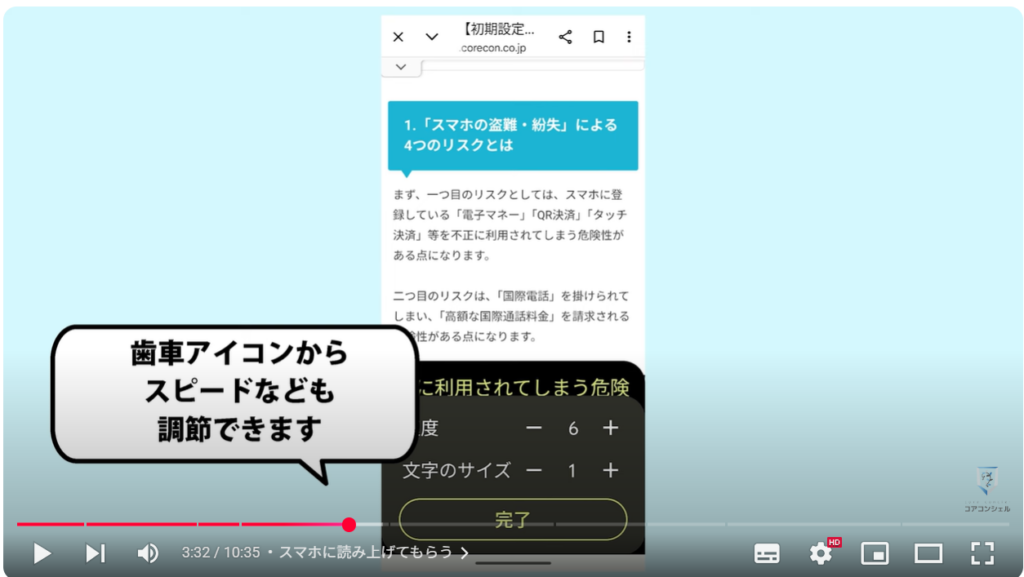
テキスト範囲を指定するのに若干繊細な操作を要求されること、またYouTubeのコメント欄など、稀に選択操作を受け付けないテキストエリアが存在するのが欠点です。
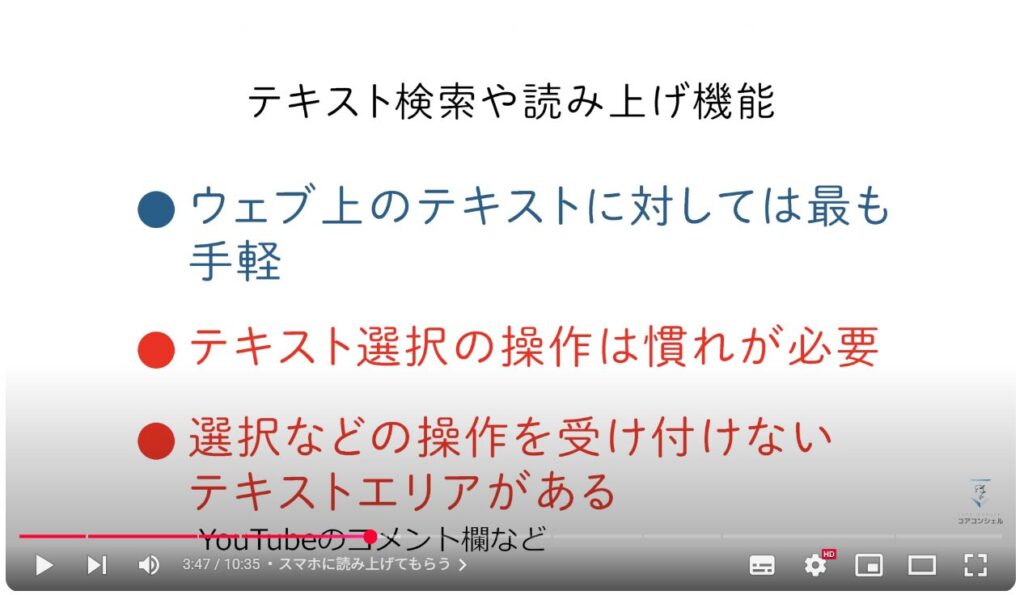
4. Googleレンズを当てる
逆に、書籍など目の前にあるものに関してはとても簡単な方法があります。
今日のスマホは画像から物を識別するのが上手くなったため、目の前にあるものがなんなのか、なんと書いてあるのかなど簡単に割り出すことができます。

GoogleアプリやGoogle Chromeアプリには、検索バーの右端にこのようなアイコンがあります。
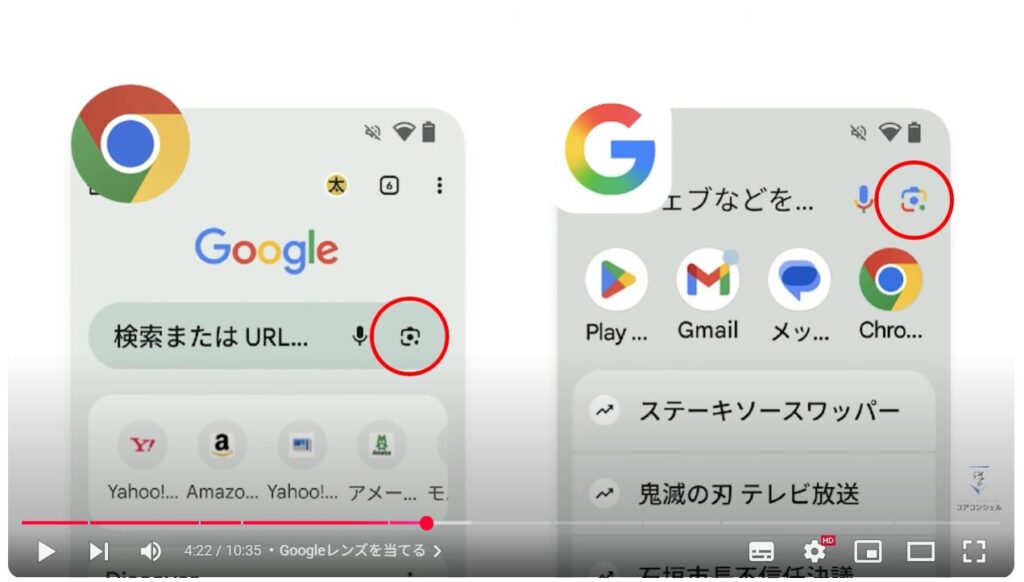
これは「Googleレンズ」という画像に写っているものを認識して検索や翻訳といったさまざまなアクションを実行できるという機能の起動ボタンです。
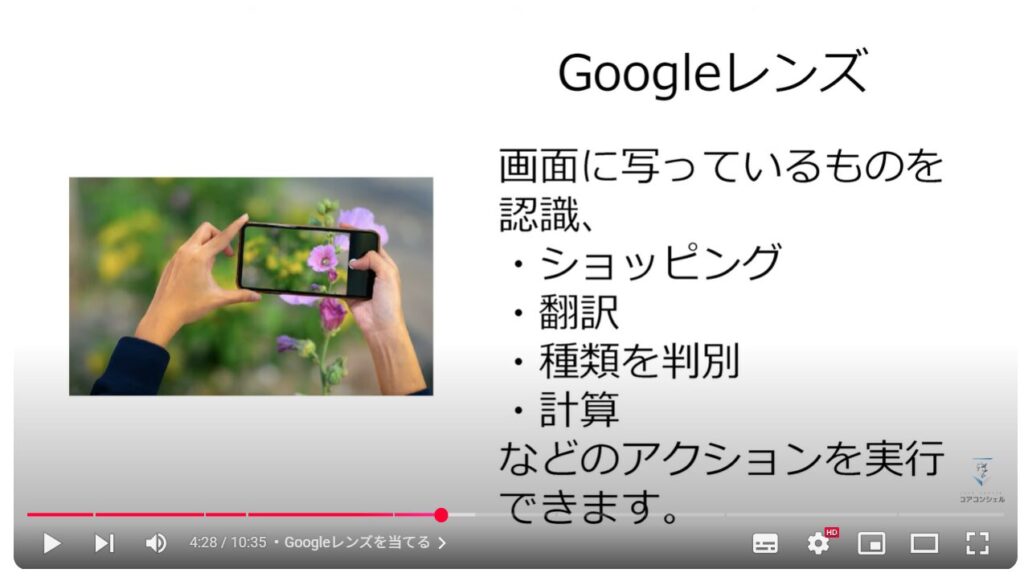
タップするとカメラが起動し、目の前のものにGoogleレンズを実行できます。
虫眼鏡アイコンをタップすると今回はこうして自動的にこの文字について知りたいんだなと判断してくれ、検索結果を画面下に出してくれました。
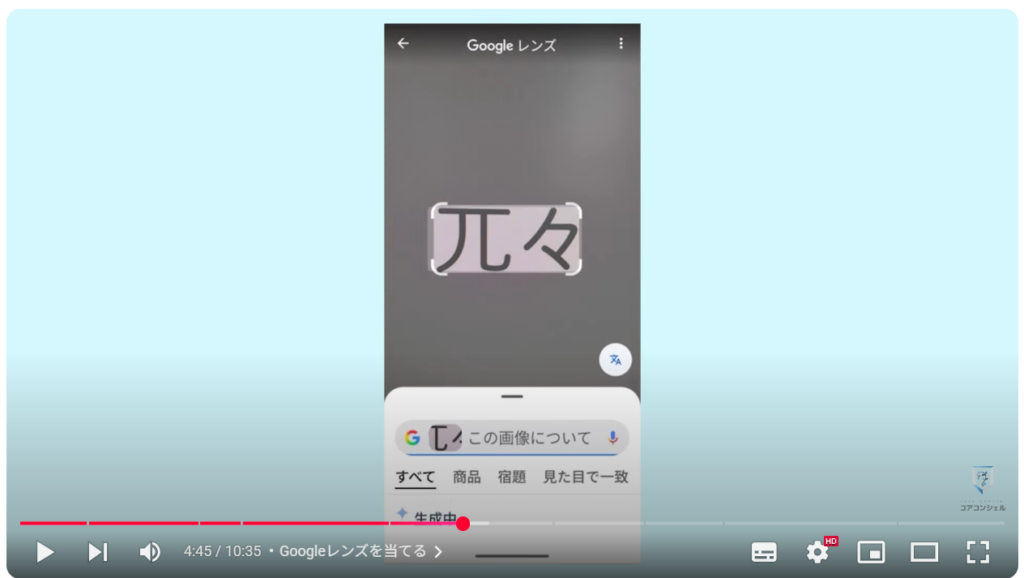
ここをみてみると、この画像でGoogle検索をおこなっている様子で、改めて検索欄をタップするとさらにキーワードを追加することも可能でした。
もしすぐに答えが出なかった場合でも、ここに」「読み方」などのワードを追加してあげれば良さそうです。
またテキスト部分は選択できるようにもなっていますので、タップすると読み上げ機能などもここから呼び出すことができます。
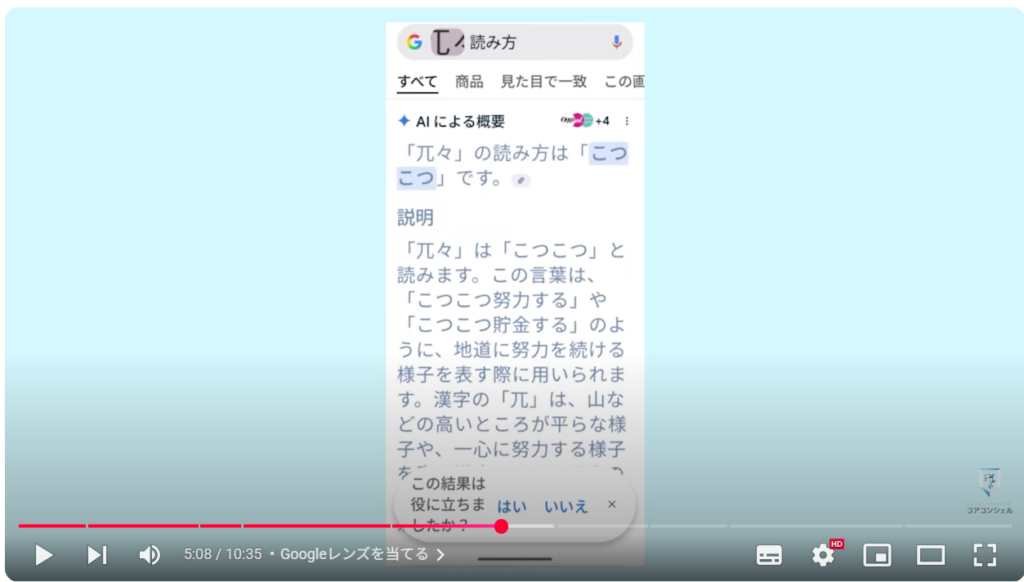
ちなみにスクリーンショットなどスマホ内に保存された写真に対してもGoogleレンズを当てることが可能です。
Googleフォトで当該の写真を開くと、編集や削除といったメニューの中にGoogleレンズのアイコンが配置されていますので、
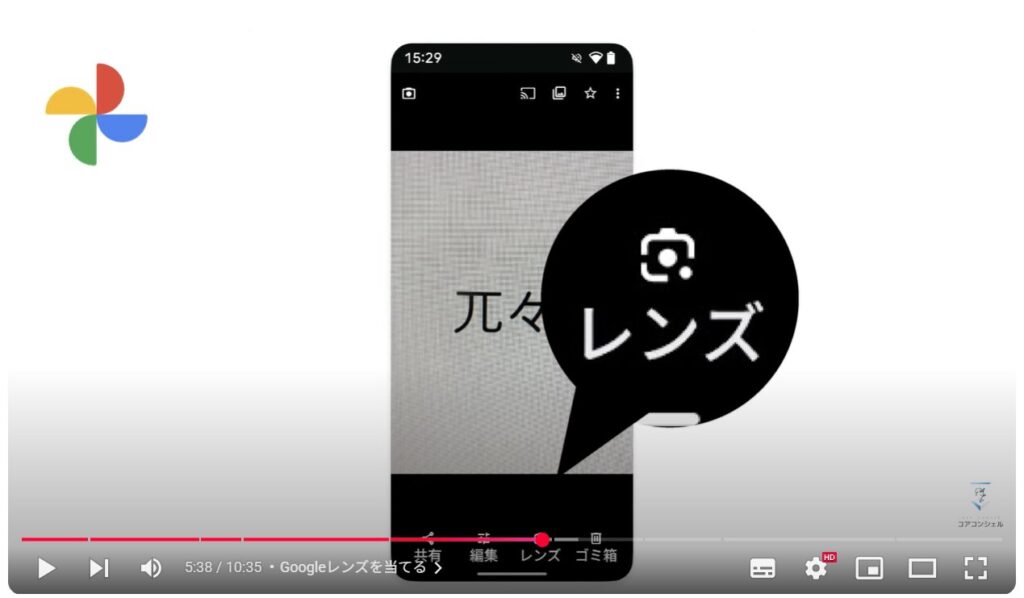
ここからこの画像に対してGoogleレンズを実行できます。
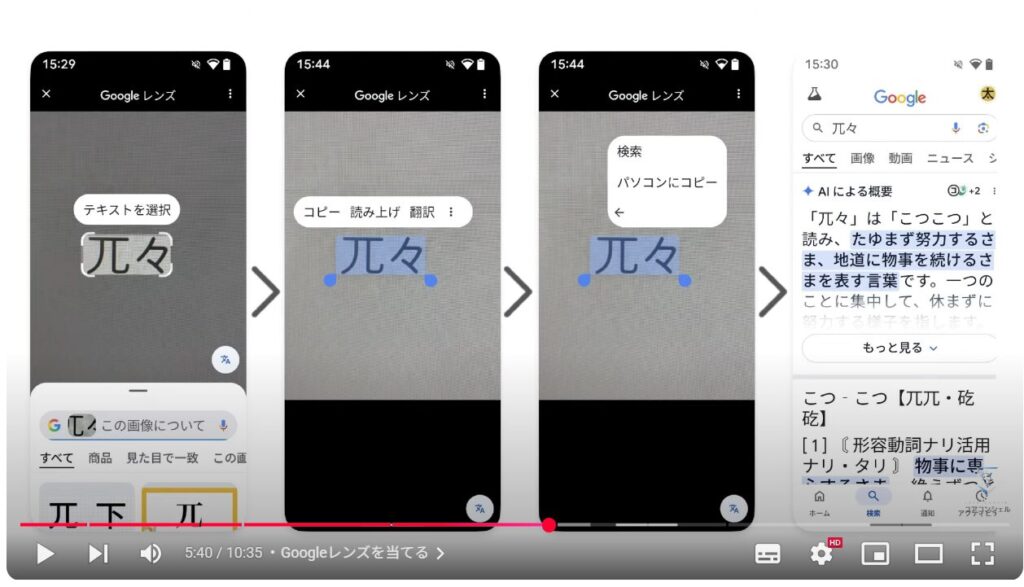
5. かこって検索
また対応機種が限られるものの非常に強力な方法として、当チャンネルでも何度か紹介していますが、Androidの「かこって検索」という機能があります。
画面内のものを指でぐるっと囲うことで検索やテキストの指定といったアクションを実行できる、というGoogleレンズをより直感的に素早く起動できるようにしたもの、というイメージの機能です。
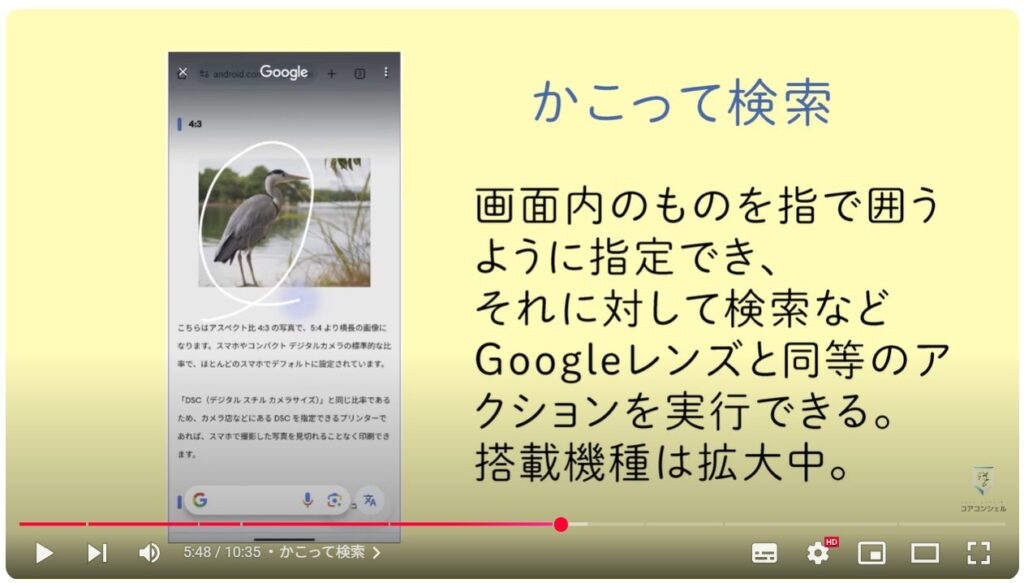
画面下にあるバーを長押しすることで起動できます。
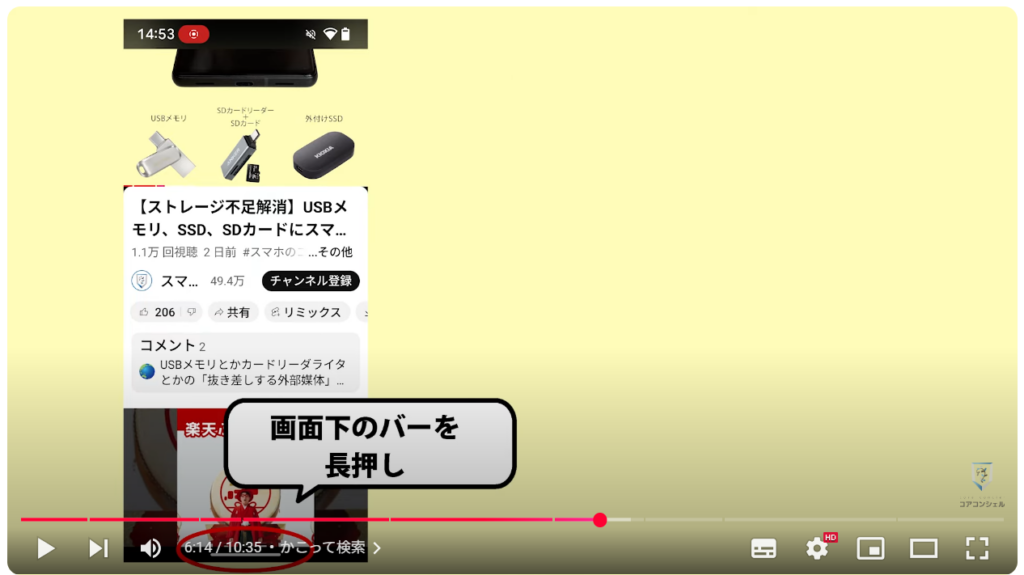
とにかく画面にさえ映っていれば囲って検索を当てることができますので、保存した画像だけなくカメラの起動中に行えば目の前のものを検索できたり、YouTubeの動画再生中にちらっと映ったものにも適応でき、オールラウンドな方法です。
現在公式にはGooglePixelシリーズやギャラクシーシリーズへの対応が明言されていますが、そのほかにも一部使える機種がありますので、ぜひご自身のスマホでも起動できるかどうか試してみてください。
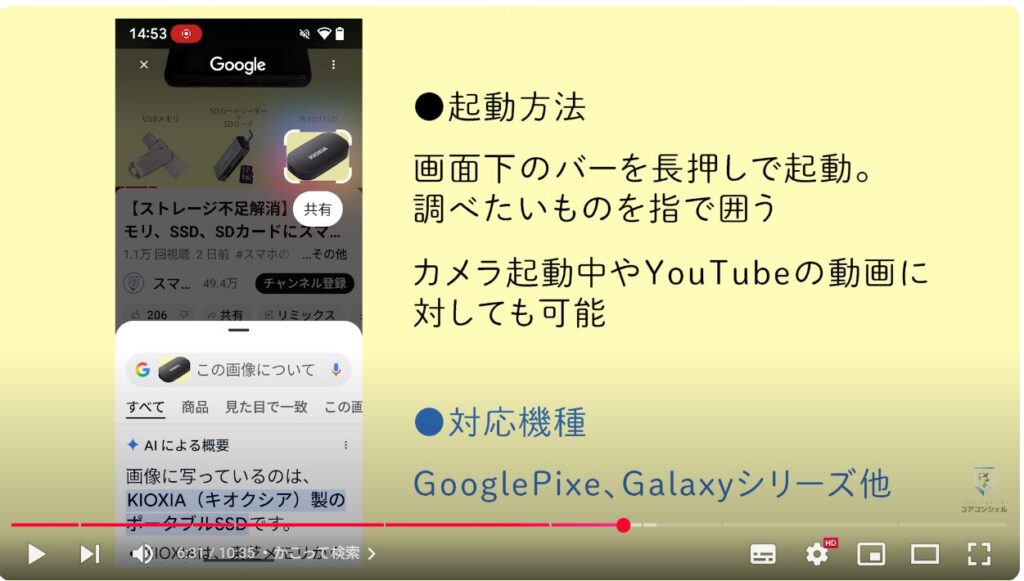
6. iPhone:画面内にテキストを認識した場合
iPhoneでは、カメラでの撮影中や写真アプリで写真を表示している時、テキストを検知するとこうしたアイコンが表示されることがあります。
こちらもやはりテキスト認識機能で、タップするとこんなふうに文字を選択することが可能ですので、こちらから先ほどと同様に検索をかけたりすることが可能です。
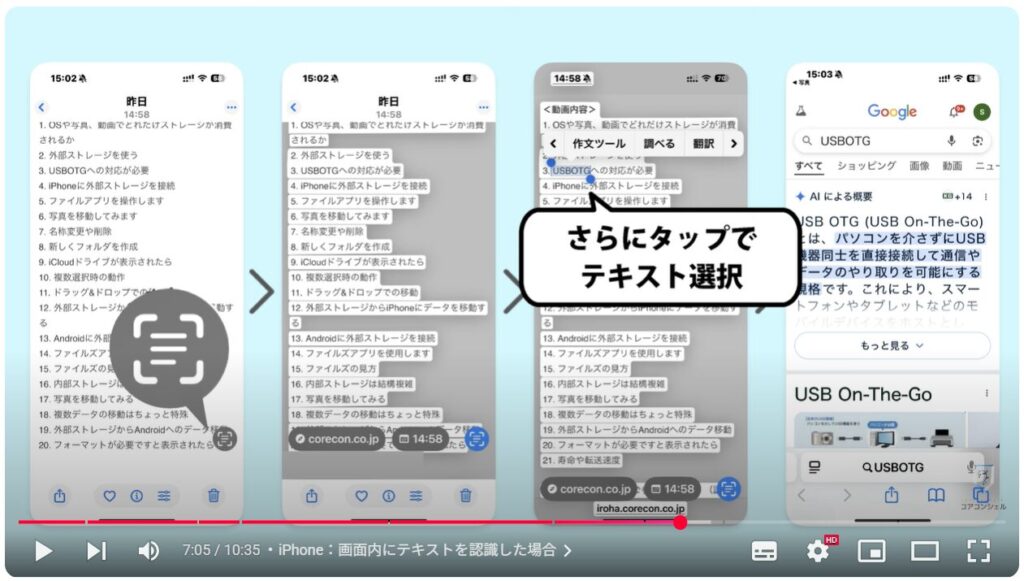
こうした画像認識機能は今後も高度化していき、現実世界や画面の中のものどちらに対してもユーザーの欲している情報、やりたいことはなんなのか、瞬時に提供してくれるようになっていくかと思われます。
今回は漢字を調べるという小さなテーマに絡めてご案内していますが、これに限らず多くの方にとって頻繁に使用する機能となっていくかと思います。
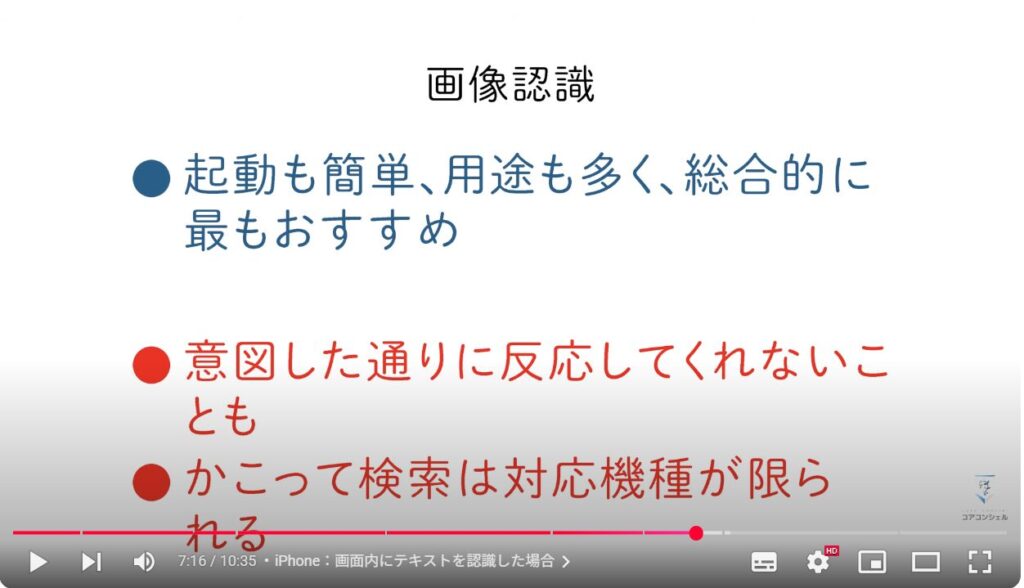
7. 手書きキーボードで書いてみる
最後、ちょっと変わり種的ですが、こんな方法もあります。

iPhone、Androidともに手書きで文字を入力する手書きキーボードが標準で用意されており、ここで入力することでその漢字を調べることができます。
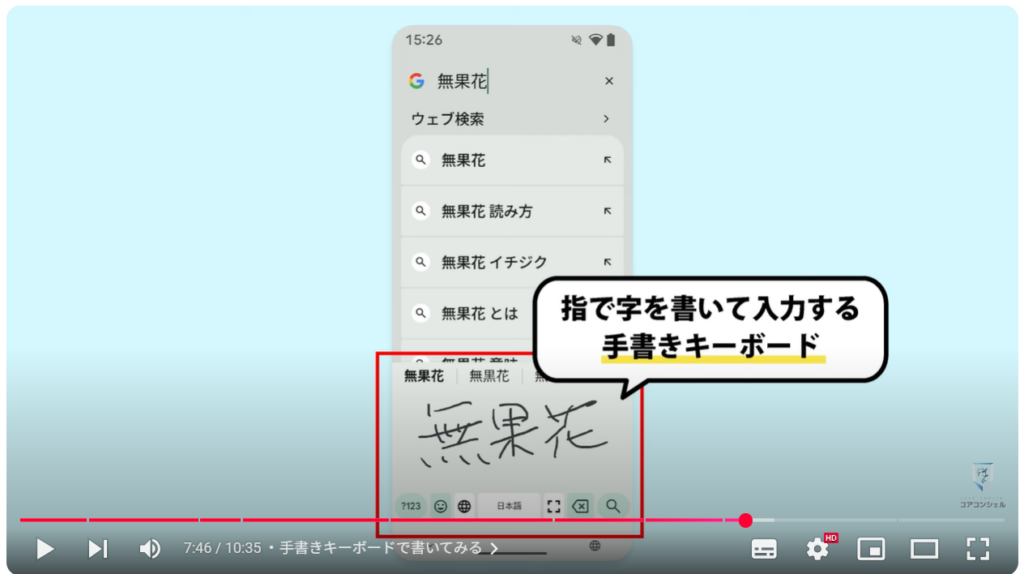
設定方法、iPhoneでは設定アプリから一般と進み、キーボードの項目をタップします。
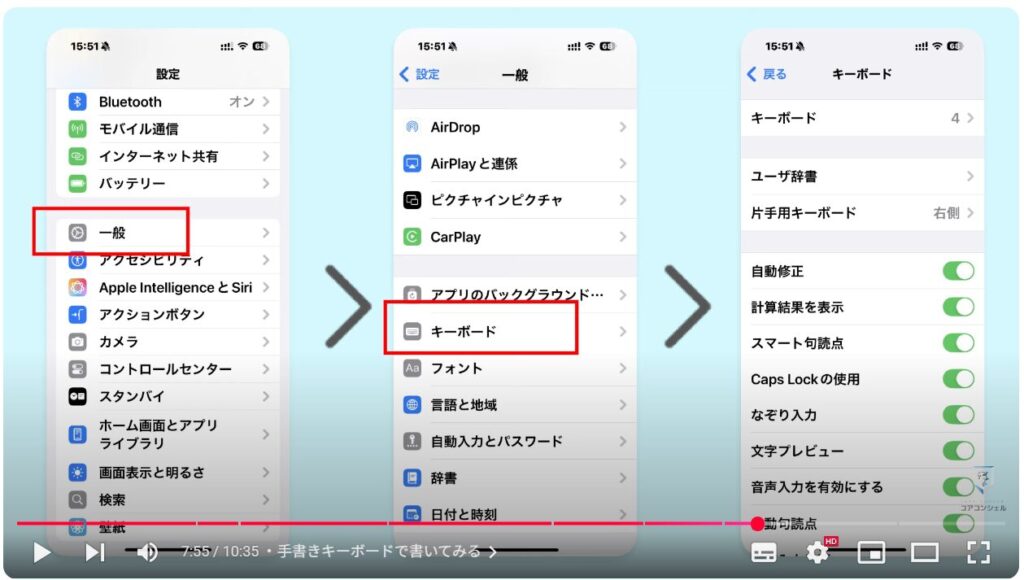
現在使用しているキーボードの言語種類が表示されますので、こちらに日本語の手書き入力を追加します。
新しいキーボードを追加をタップすると日本語キーボードが上の方にあらかじめ出ていますのでタップするとこの中に「手書き」モードが格納されています。
ここにチェックを入れておくと、文字入力時に地球儀アイコンをタップすることで手書きキーボードを選択可能となります。
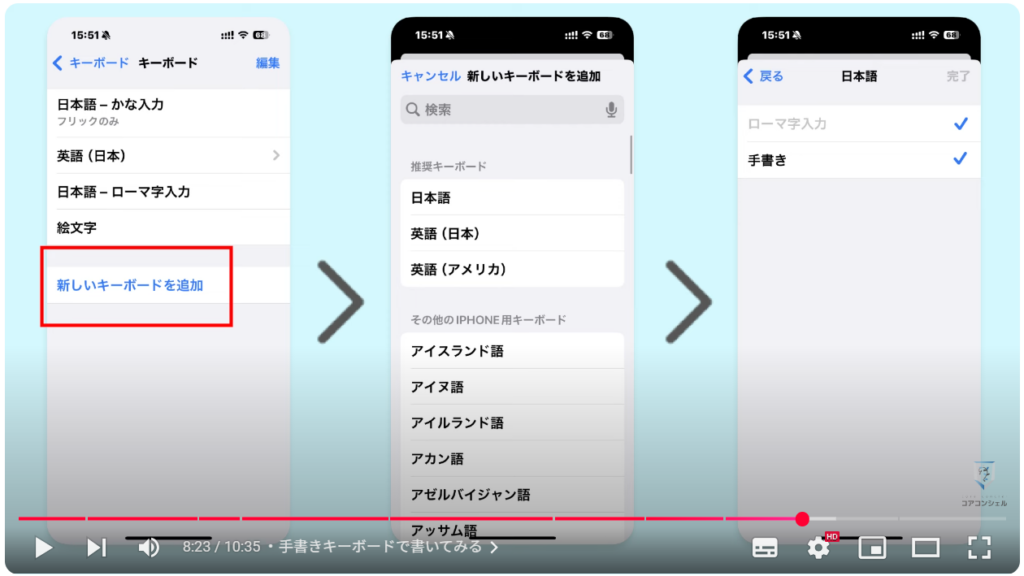
Androidでは、文字入力時に(※gboardを使用)キーボード上部の歯車アイコンをタップ、各種設定が表示されますので、言語をタップ、キーボードを追加と進み日本語をタップすると

日本語手書き入力のオンオフが可能となっています。
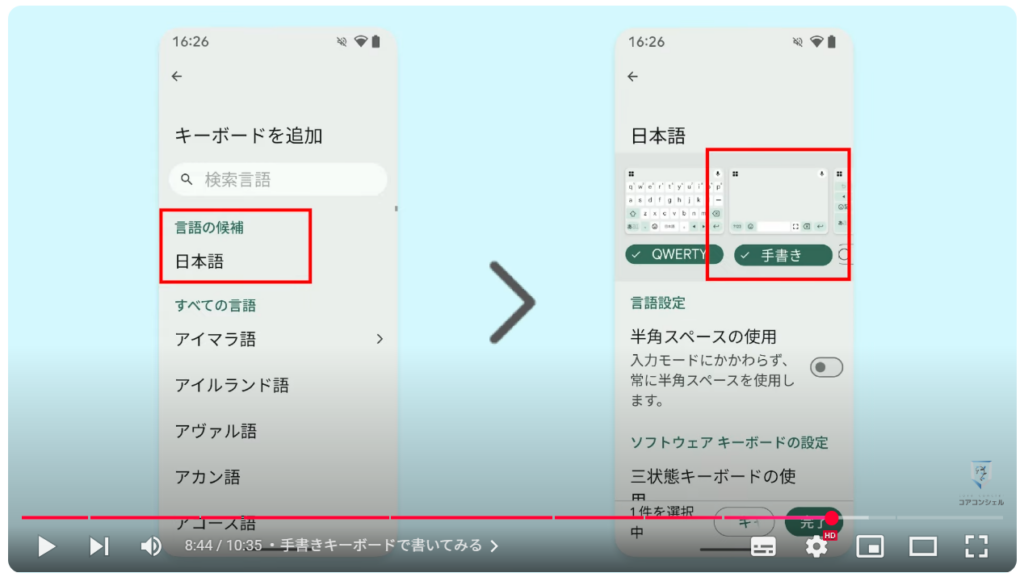
キーボードは地球儀アイコンをタップしてキーボードの種類を切り替えることで表示できます。
読み方がわからないなと思ったら、Googleの検索窓にこのキーボードで書き込むようなイメージで検索できます。
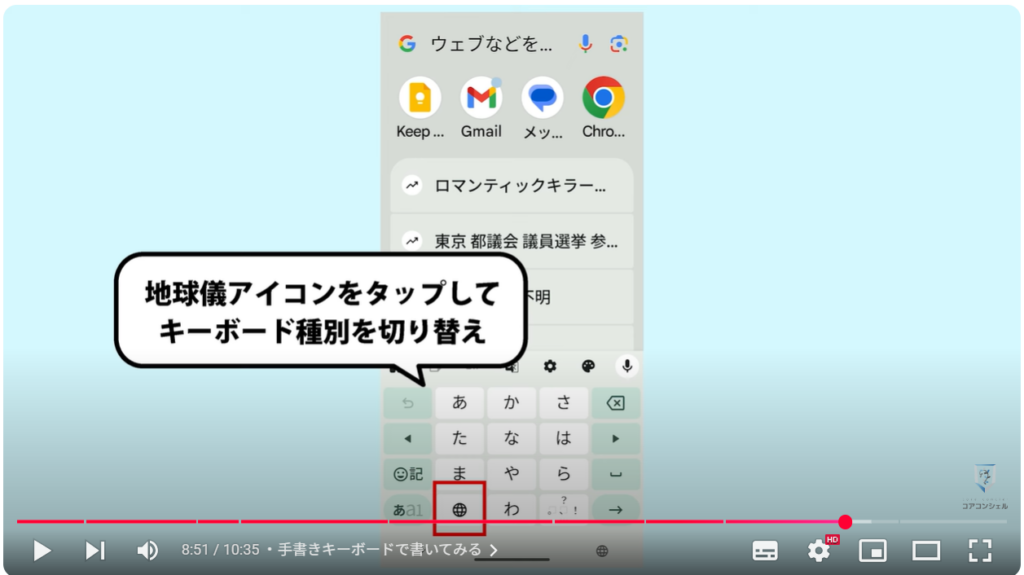
手書きキーボードはあまり丁寧さなど気にせず、親指で適当にささっと描くだけで結構思った通りに認識してくれます。
特にAndroidでは左から重ならないように描く必要もなく、同じ場所に書き続けて見た目上ぐちゃぐちゃに見えても一つ一つの文字をキャッチしてくれています。
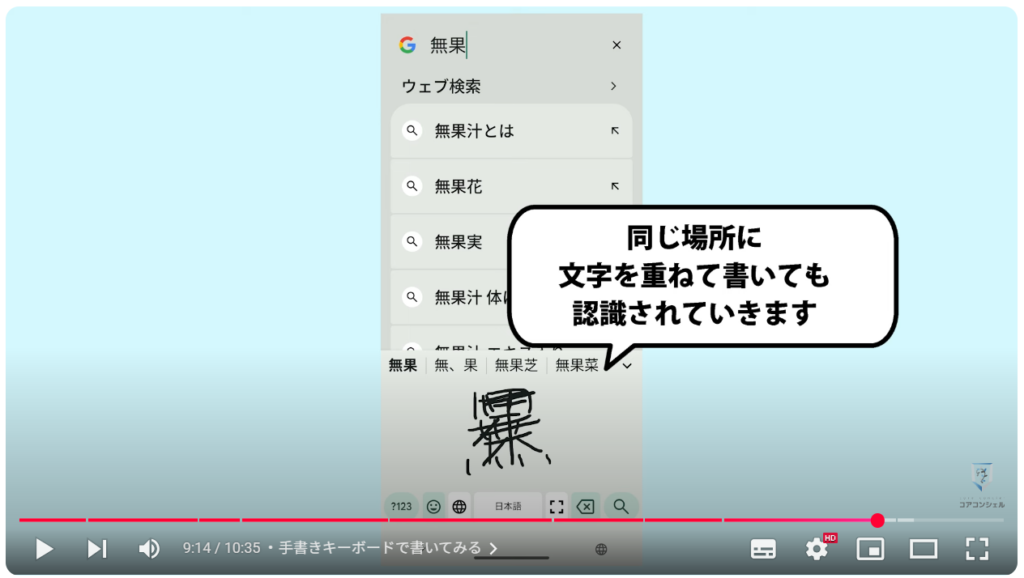
8. 手書きキーボードをオフにする
手書きキーボードをオフにする際はiPhoneであれば先ほどのキーボードのリストで手書きキーボードを左にスワイプすることで削除可能です。
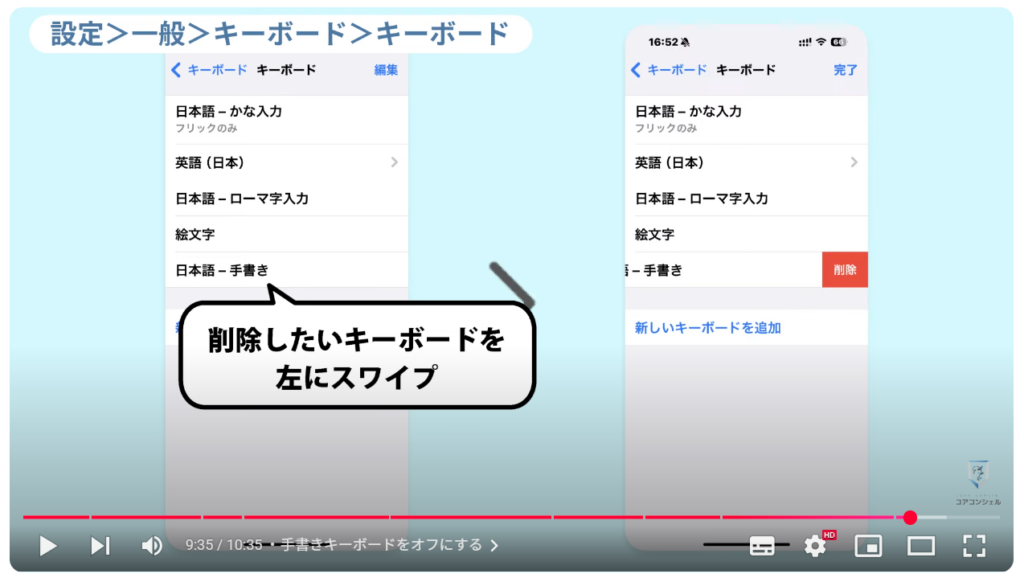
Androidも同様、左にスワイプすると削除されます。
それぞれもう一度設定すれば再度使用できますので、何度削除しても問題ありません。
以上、読めない漢字に遭遇した際などのスマホ活用法についてチェックしてまいりました。
ぜひみなさまもご存知の難読漢字など、いい問題があればコメント欄にて出題していただけると幸いです。
YouTubeのコメント欄はスマホアプリでは長押ししてもテキスト選択ができませんので、Googleレンズなどを活用する必要がありそうです。
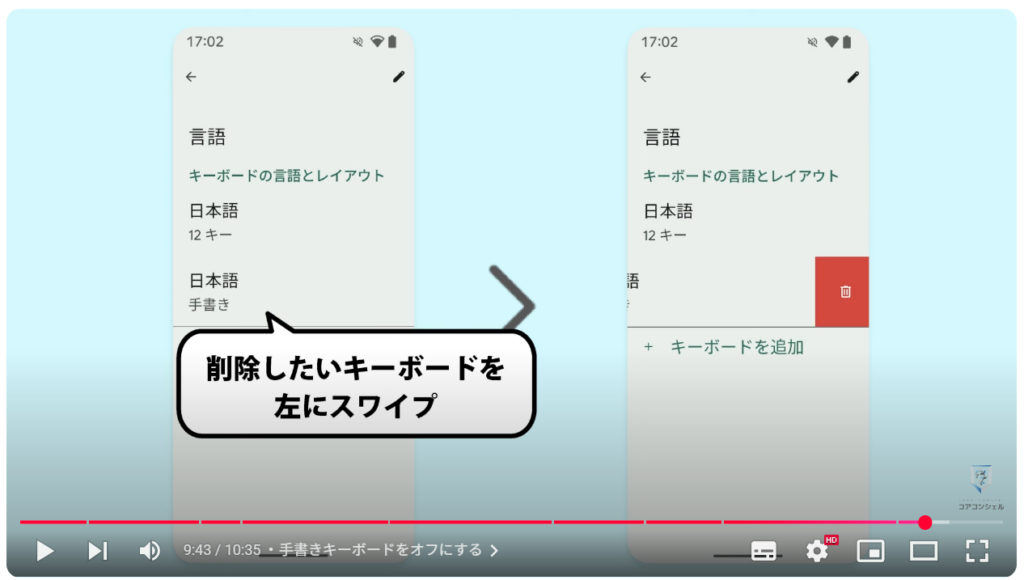
当動画は以上となります。
最後までご視聴いただきありがとうございました。
気軽にコメントや「チャンネル登録」をいただけますと幸いです。
また、「メンバーシップ」にて弊社動画のテキスト版も配信しておりますので、よろしければ是非ご登録ください。
それでは、次の動画でもよろしくお願いいたします。
「【Googleレンズ】絶対使ってみて欲しい機能12選。話題のGeminiも!」もご参照ください。
「【Android神機能】大半の人が知らない便利機能!「かこって検索」の賢い使い方」もご参照ください。
<指導実績>
三越伊勢丹(社員向け)・JTB(大説明会)・東急不動産(グランクレール)・第一生命(お客様向け)・包括支援センター(お客様向け)・ロータリークラブ(お客様向け)・永楽倶楽部(会員様向け)等でセミナー・講義指導を実施。
累計50,000人以上を指導 。
<講義動画作成ポイント>
個別指導・集団講座での指導実績を元に、わかりやすさに重点を置いた動画作成
その他の講義動画は下記の一覧をご参照ください。
<その他>
オンラインサポート(ライブ講座・ZOOM等でのオンライン指導)とオフラインサポート(出張指導・セミナー形式のオフライン指導)も実施中。詳しくはメールにてお問い合わせください。
【全店共通】
03-5324-2664
(受付時間:平日10時~18時)





















